
Az M4V kiterjesztésű fájlok az Apple felhasználók folyamatos gyarapodásával egyre nagyobb népszerűségnek örvendenek manapság. A fájlt kezelő készülékekből azonban nem sok típus létezik, hacsak nem konvertáljuk azt át a sokkal elterjedtebb MP4 formátummá – így korlátok nélkül használható például Android rendszerű készülékeken, vagy szerkeszthető az iMovie, Final Cut Pro és más hasonló szoftverekben. De milyen szoftver szükséges az M4V – MP4 konvertáláshoz? Útmutatónkból kiderül.
Négy módszer az M4V videók MP4 formátumba konvertálására
1
A kiterjesztés módosítása
A kiterjesztés átírása M4V-ről MP4-re a legegyszerűbb megoldás az M4V fájlok elérhetővé tételére az egyébként nem kompatibilis eszközök és szoftverek számára. Először azonban érdemes meggyőződni arról, hogy a fájl ténylegesen MP4, máskülönben sérülhetnek a fájlban tárolt adatok, és ezzel elveszhet az eredeti kép- és hangfolyam. A kiterjesztés visszaírásával sem oldható meg a probléma. Ez a legegyszerűbben úgy kerülhető el, hogy a fájl egy másolatán módosítod a kiterjesztést.
2
Apowersoft Ingyenes Online Videókonvertáló
Az Apowersoft Ingyenes Online Videókonvertáló segítségével nem kell aggódnod a fájlok sérülése miatt az M4V–MP4 konvertálás során. A szoftver valódi MP4 fájlt hoz létre, miközben megtartja az eredeti M4V fájlt is. Azért ajánljuk ezt az online szolgáltatást, mert nemcsak végrehajtható vele az M4V konvertálása MP4-be, hanem emellett egyértelmű felülettel is rendelkezik, amelyet bárki könnyedén kezelni tud. A beépített videószerkesztővel együtt videófájlok kezelése gyerekjátékká válik. A fájlkonvertálás megkezdése rendkívül egyszerű. A „Tallózás” gombra kattintva importáld az M4V fájlt az alkalmazásba, válaszd kimeneti formátumként az „MP4” lehetőséget, majd folyamat elindításához kattints a „Konvertálás” gombra – ha nem szeretnéd szerkeszteni a videót. A konvertált videó hamarosan számítógépedre kerül.
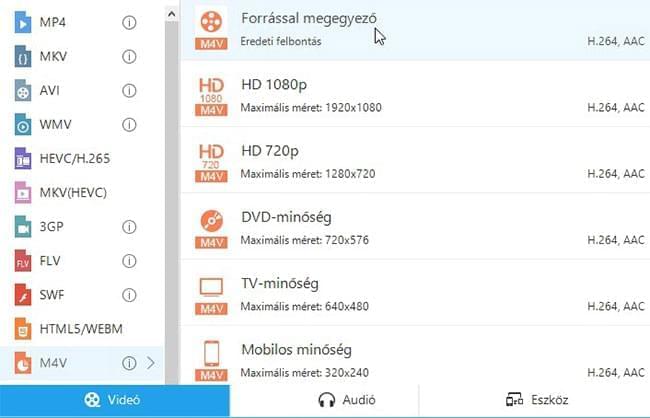
3
VLC media player
A legtöbb ember tudatában a VLC úgy él, mint bármilyen videót lejátszó szoftver. Egy kis utánajárással azonban felfedezhetjük, hogy M4V–MP4 konvertáló is egyben. A VLC megnyitása után kattints a „Média” fülre, majd válaszd az „Átalakítás/mentés…” lehetőséget. Felugrik a „Média megnyitása” ablak, amelyben hozzáadhatod a konvertálandó M4V fájl. Kattints a jobb alsó sarokban lévő „Átalakítás/mentés” gombra, majd az új „Átalakítás” ablak „Beállítások” szakaszának „Profil” listáján válaszd formátumként a „Video – H.264 + MP3 (MP4)” lehetőséget. Végül pedig add meg az új fájl mentésére szolgáló mappát. Érdemes tudni, hogy időnként a VLC összeomlik az átalakítás során.
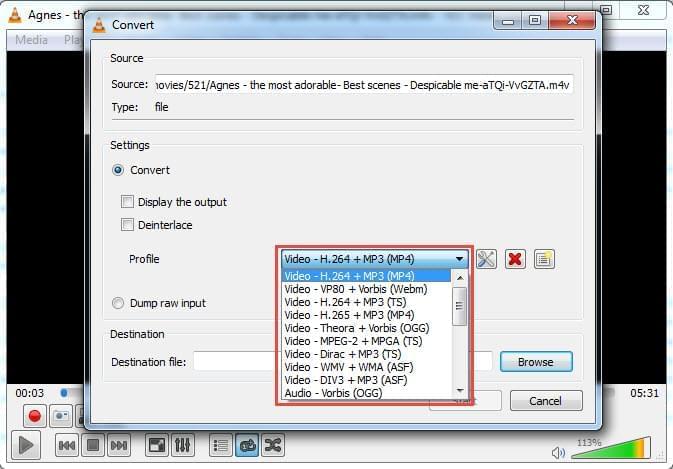
Shareware szoftverek M4V–MP4 konvertáláshoz
A legtöbb fizetős szoftver jobb kezelhetőséggel és több funkcióval bír. Ha sok M4V fájlt szeretnél MP4-be konvertálni, a fentebb bemutatott egyszerűbb megoldások számodra nem ideális választások, sok fájl esetében túl sok időt és energiát vesznek igénybe. Eg külön szoftver sokkal jobban beválna. Talán az egyik legkönnyebben használható megoldás a Windows-ra készült Videókonverter Stúdió.
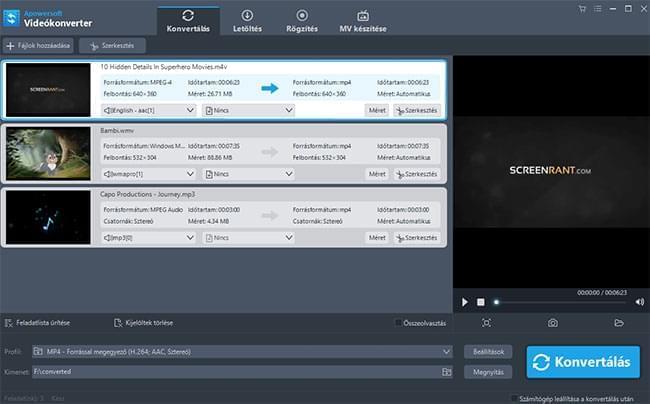
A funkciók listája meglehetősen hosszú. Lehetőséged van többek között a következőkre:
- Egyszerűen konvertálhatsz különböző formátumokba és eszközökhöz, például WMV-be, AVI-ba, MP4-be, MKV-ba, MP3-ba, M4A-ba, továbbá kifejezetten Apple, Samsung, HTC, LG, Nexus stb. készülékekhez.
- Több mint 10 000 videómegosztóról tölthetsz le videókat.
- A videókat szerkesztheted például vágással, körülvágással, szétvágással, videóeffektusokkal, gyorsítással és lassítással, vízjelekkel, feliratokkal és így tovább.
- Rögzítheted a képernyő tartalmát – a hangokkal együtt.
- Diavetítéseket készíthetsz képekből, vagy zenés fotóbemutatókat hozhatsz létre.
Telepítsd a szoftvert, majd tekintsd meg, hogyan konvertálhatsz M4V fájlokat MP4-be csoportosan:
i
Nyisd meg az M4V fájlokat a szoftverrel a „Fájlok hozzáadása” gomb segítségével, vagy egyszerű behúzással.
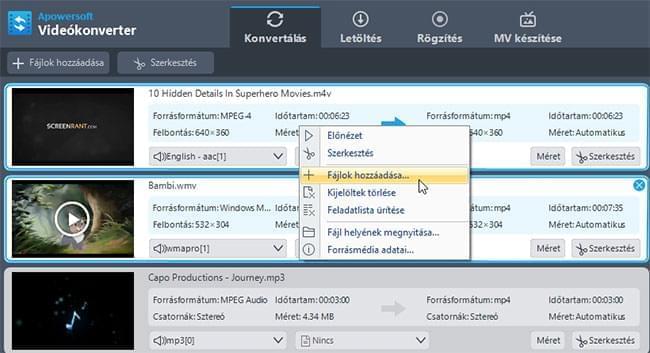
ii
Nyisd le a „Profil” listát, majd válaszd a Videó > M4V > Forrással megegyező lehetőséget (utóbbit akkor, ha az eredetivel egyező minőséget szeretnél).
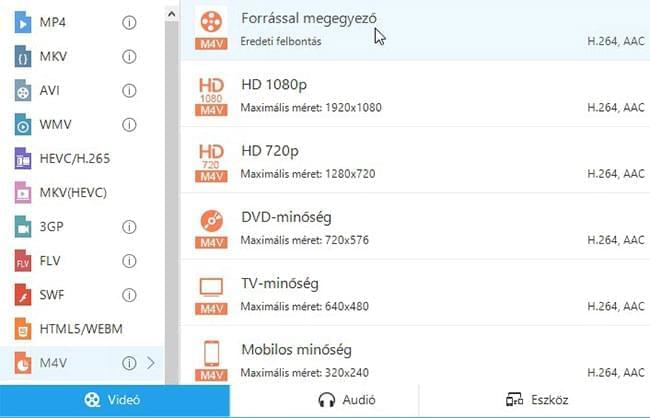
iii
A „Konvertálás” gombot megnyomva elindíthatod a csoportos átalakítást.
Mi a te kedvenced?
Találtál egy nagyon jó megoldást, és listánk nem említi? Esetleg próbáltad a fentiek egyikét és nagyon tetszik? Mi a te kedvenced?